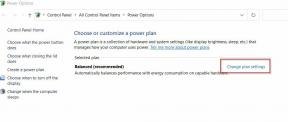Como passar SafetyNet em Pixel 6 e 6 Pro com raízes
Miscelânea / / November 28, 2021
Como o enraizamento também é conhecido como uma das explorações do Android, o Google apresenta Internet Segura medida de segurança que precisa ser passada com sucesso em dispositivos Android para funcionar totalmente alguns aplicativos ou serviços. Principalmente os aplicativos bancários, aplicativos de pagamento online e alguns jogos têm alguns problemas de compatibilidade com dispositivos enraizados. Agora, se você recentemente fez o root em sua série Pixel 6, verifique como passar o SafetyNet no Rooted Pixel 6 e 6 Pro.
O Google lançou o Pixel 6 e Pixel 6 Pro algumas semanas atrás com o Android 12 pronto para uso. É desnecessário dizer que os usuários do Android estão mais interessados no desbloqueio do bootloader, atualização de firmware personalizado, enraizamento, instalação de módulos personalizados, etc. No entanto, essa não é a única etapa a ser superada. Há mais a fazer, como a validação do recurso SafetyNet após habilitar raiz Acesso. Caso contrário, você pode não executar alguns aplicativos úteis, mesmo em um dispositivo com acesso root.
Como mencionamos, sem o processo de validação SafetyNet em seu dispositivo enraizado, você não será capaz de executar alguns aplicativos bancários ou de pagamento e alguns jogos como Pokémon Go. Embora os jogos não sejam usados por todos, quando se trata de aplicativos bancários ou de pagamento online, eles podem ser usados por milhões de usuários a cada dia. Felizmente, compartilhamos com você as etapas para passar facilmente o recurso de segurança SafetyNet em sua série do Pixel 6 com root.
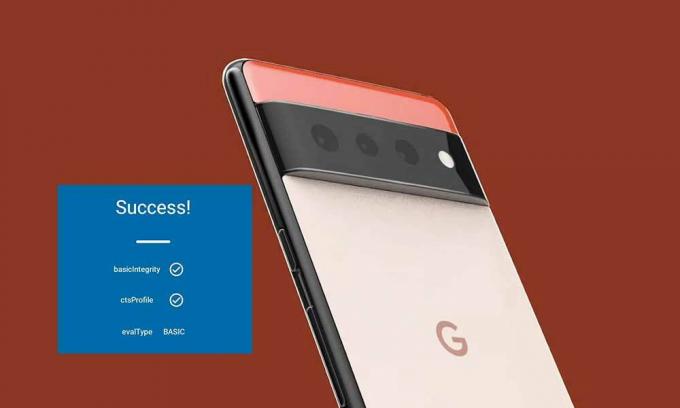
Conteúdo da página
-
Como passar SafetyNet em Pixel 6 e 6 Pro com raízes
- 1. Ative o acesso root no Google Pixel 6 Series
- 2. Flash Universal SafetyNet no Pixel 6 Series
- 3. Configurar DenyList (Magisk Hide)
- 4. Ocultar o aplicativo Magisk
- 5. Limpar dados dos serviços do Google Play
- 6. Verifique o status do SafetyNet
Como passar SafetyNet em Pixel 6 e 6 Pro com raízes
Depois de fazer o root em seu dispositivo via Magisk, ao tentar verificar o status de root, ele pode mostrar seu status de falha para SafetyNet. Então, sem perder mais tempo, vamos entrar no assunto.
Isenção de responsabilidade: GetDroidTips não se responsabiliza por qualquer tipo de dano / erro que possa ocorrer no seu dispositivo enquanto / após seguir este guia. Você deve saber o que está fazendo. Prossiga por sua conta e risco.
1. Ative o acesso root no Google Pixel 6 Series
Em primeiro lugar, você terá que desbloquear o bootloader e habilitar o acesso root em seu Google Pixel 6 ou Pixel 6 Pro usando Magisk por seguindo este guia detalhado. Ao ler este artigo, presumimos que você já tenha feito o root em sua série do Pixel 6. Uma vez enraizado, você terá que seguir o próximo método.
2. Flash Universal SafetyNet no Pixel 6 Series
Agora, você terá que atualizar a versão mais recente do módulo USNF (Universal SafetyNet Fix) via Magisk. Para fazer isso:
- Primeiro, baixe o módulo USNF (Universal SafetyNet) usando o link abaixo e copie-o para o armazenamento interno do seu dispositivo. [É um módulo pago e está passando pelo estágio inicial de desenvolvimento (Beta)].
- Safetynet-fix-v2.2.0
- Agora, certifique-se de instale o aplicativo Magisk no seu dispositivo Pixel 6/6 Pro. [A construção canário é recomendada]
- Em seguida, inicie o App Magisk e vá para o Módulos seção> Toque em Instalar do armazenamento.
- Navegue até o Safetynet fix módulo e selecione-o> O processo de flash começará agora.
- A conclusão pode demorar alguns segundos.
- Uma vez feito isso, selecione Reboot no canto inferior direito do aplicativo Magisk em seu dispositivo Pixel 6/6 Pro para ativar o módulo instalado.
3. Configurar DenyList (Magisk Hide)
‘Magisk Hide’ agora é denominado ‘DenyList’ no Magisk. Se você não sabe o que é Magisk Hide, é um recurso poderoso que vem dentro do Magisk e permite ocultar temporariamente o status de root de vários aplicativos instalados em seu dispositivo imediatamente. Agora, você terá que habilitá-lo e configurá-lo também.
- Inicie o aplicativo Magisk em seu dispositivo da série Pixel 6 com root> Toque no Definições ícone no canto superior direito.
- Agora, certifique-se de permitir tanto o Zygisk e Aplicar DenyList alternar um por um.
- Então vá para o Configurar DenyList seção e habilite a alternância ao lado do aplicativo para o qual você deseja ocultar a raiz.
Observação: Não apenas os aplicativos bancários precisam ser ativados para DenyList, mas também recomendados para outros aplicativos de pagamento online, como o Google Pay, além de serviços básicos como o Google Play Services etc.
Anúncios
4. Ocultar o aplicativo Magisk
Alguns aplicativos ou serviços centrados na segurança não apenas verificam o sinalizador SafetyNet, mas também se o aplicativo Magisk está instalado em seu dispositivo ou não. Portanto, você precisará ocultar o aplicativo Magisk com um nome de pacote diferente seguindo as etapas abaixo:
- Lançar o App Magisk no seu dispositivo> Toque no ícone de engrenagem (Configurações) no canto superior direito.
- Agora, vá para o Ocultar o aplicativo Magisk opção> Isso fará o trabalho por você.
5. Limpar dados dos serviços do Google Play
Agora, você terá que limpar os dados do aplicativo Google Play Services em seu dispositivo para remover a falha.
- Vá até o dispositivo Definições menu> Toque em Apps > Toque em Ver todos os aplicativos.
- Agora, vá para o Serviço Google Play app> Vá para o Armazenamento e Cache opção.
- Toque em Gerenciar Espaço > Toque em Limpar todos os dados > Se solicitado, selecione OK para confirmar.
- Uma vez feito isso, toque em Armazenagem limpa e selecione OK para confirmar a tarefa.
- Tenha certeza de Limpar cache também e reinicie o dispositivo para aplicar as alterações.
6. Verifique o status do SafetyNet
- Certifique-se de conectar o dispositivo Pixel 6/6 Pro com root à Internet.
- Lançar o App Magisk > Toque no Verifique SafetyNet botão.
- Para a primeira tentativa, ele pedirá que você baixar código proprietário > Toque em OK confirmar.
- O teste de verificação SafetyNet será iniciado automaticamente> Aguarde alguns segundos.
- Finalmente, você obterá um SUCESSO mensagem na tela. Irá marcar uma marca de seleção ao lado do basicIntegrity e ctsProfile opção. Considerando que a evalType irá mostrar como BASIC.
- Aproveitar!
É isso, pessoal. Presumimos que este guia foi útil para você. Para mais consultas, você pode comentar abaixo.
Anúncios